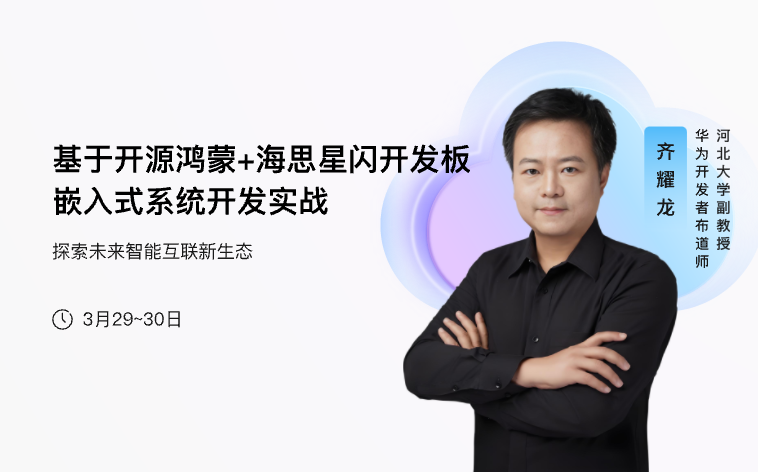-
配置模板1、登录zabbix。图1 登录zabbix2、选择“Configuration > Templates”,单击右上角“Create template”,新增模板。图2 新增模板3、填写模板的参数,单击“Add”。Template name(模板名称):Template_recordsGroups(群组):Templates/ABC/Application图3 填写模板参数4、新增完模板之后,使用创建的模板名称:“Template_records”搜索刚才新建的模板。图4 搜索模板配置监控项1、单击模板的名称,如图4所示。2、单击“Items”切换到监控页签,然后单击“Create item”按钮,新增一个监控项。3、在监控项页面填入相应配置项并单击“Add”按钮来新建一条监控项。Name(名称):records_num(配置项的名称)Key(键值:需要唯一):records.num(用于匹配后台执行的配置文件)Update interval(更新间隔):10s(查询后台数据的时间间隔)History storage period(历史数据保留时长):7dTrend storage period(趋势存储时间):30d配置触发器1、配置完成监控项后,单击“Triggers”页签,单击右上角“Create trigger”按钮,新增一个触发器。2、在触发器页面填入响应配置项。Name(名称):DB_100001_ {HOST.IP}_The number of records in the testtable table is greater than 5 ! [数据库表testtable记录数大于5]DB:数据库100001:为自定义的触发器IDHOST.IP:为产生告警的机器IPThe number of records in the testtable table is greater than 5 ! [数据库表testtable记录数大于5]:为触发问题名称3、填写名称后,单击“Expression”后的“Add”按钮配置表达式条件,并单击“insert”按钮进行添加。Item(上一步创建的监控项):Template_records: records_numFunction(监控项执行的功能):count()Last of (T)(检查最近的次数): 2 CountV(数量):5O(大于):gtResult(最近次数中满足条件的次数):2表达式(自动导出):{Template_records:records.num.count(#2,5,gt)}=24、“Severity”类型选择“Warning”,然后单击“Add”按钮完成触发器的添加。关联主机1、登录Zabbix前端Portal。2、单击“Configuration > Hosts”,进入查看目标主机(可在Name或IP处填写目标主机的信息,点击“Apply”快速查询主机),点击Name列的主机名进入主机配置页面。3、在“Hosts”页面,单击“Templates”进入Hosts添加模板页面。4、单击“Select”,选择此次需要关联的模板组。找到此次需要关联的模板(Template_records),勾选前面的框,点击下方“Select”。5、在下方Link new templates可以看到新添加的模板,单击“Update”。在上方Linked templates可以看到刚刚选择的模板名称,即关联模板成功。6、单击“Items”切换到监控项页签,输入Name“records_num”,单击“Apply”按钮可以查到新建的监控项。7、单击“Triggers”切换到触发器页签,输入Name“数据库用户数大于5”,单击“Apply”按钮可以查到新建的触发器。
-
https://bbs.huaweicloud.com/blogs/396728这个帖子是什么问题?可以恢复吗?而且审核不通过但是有25阅读量,广告营销内容具体指哪部分?
-
前提条件主机已经接入运维、监控、日志平台,详细步骤参考新增业务主机接入运维、监控、日志平台。在目标主机执行如下两个命令:grep ^Include /home/zabbix/etc/zabbix_agentd.confgrep ^Include /home/zabbix/etc/zabbix_agent2.conf命令返回的Include即为监控配置文件的存放位置。说明查询监控配置文件的存放位置,如上图所示,选择新建配置文件的目录为“/home/zabbix_cust/etc/*.conf”,因为执行升级时,会重置“/home/zabbix/etc/”目录的文件。场景描述本示例演示了test数据库中testtable表的记录数大于5时,就会触发zabbix中配置的监控项、触发器,最终触发告警并展示在zabbix的Monitoring界面上。告警的开发流程如下:1、首先进行前台配置:配置模板、配置监控项、配置触发器、关联主机。2、然后进行后台配置:创建脚本、查看数据库、配置文件、执行脚本。3、最后查看监控:查看问题、查看监控项。
-
查看上报数据1、登录Zabbix前端Portal。2、选择“Monitoring > Latest data”,在Hosts输入目标主机名称,Application填入模板的application名称,点击“Apply”。可快速查询到上报的数据。查看告警1、登录Zabbix前端Portal。2、选择“Monitoring > Problems”,根据hosts选择自己的主机,触发告警会需要一个或几个上报数据的周期。在下方就会有告警。
-
以zabbix_sender方式主动上报监控数据为例。多条数据以文件形式通过zabbix sender一次上报(同一脚本需要上报多条数据时推荐这种方式,相较调用多次zabbix_sender更高效)。# /home/zabbix/bin/zabbix_sender -z server(要向其发送数据的Zabbix服务器或代理的主机名或IP地址) -p 端口 -i 文件路径及文件名 -vv -T(上报的数据中带有时间戳则需要-T)例如/home/zabbix/bin/zabbix_sender -z 192.168.17.6 -p 31152 -i /home/zabbix/logs/metric_label_trapper.txt -vv –T文件内数据格式:hostname key值 时间戳 值文件内数据样例:test_hostname test_key 1583998373 34.393一条数据类型的数据zabbix sender上报。# /home/zabbix/bin/zabbix_sender -z server -p 端口 -s hostname -k key值 -o 值 –vv例如/home/zabbix/bin/zabbix_sender -z 192.168.17.6 -p 31152 -s test_hostname -k test_key -o 34.393 -vv上报正常sender返回值如下图。以zabbix_agent方式被动上报监控数据为例。在目标主机执行grep ^Include /home/zabbix/etc/zabbix_agent.conf,命令返回的Include即为监控配置文件的存放位置。调试自定义脚本和配置文件。将配置文件放入由步骤1得到的Include的路径下。配置文件格式和参考如下:格式:UserParameter="key值", 需要执行的脚本(可带参数)示例:UserParameter=ops_health_agent, sh /home/zabbix/scripts/ops_health_check.sh将自定义脚本放在配置文件中指定的路径下。脚本直接输出需要上报的值,参考值如下图:将配置文件和脚本文件的属主改为zabbix。chown -R zabbix:zabbix 配置文件路径/脚本路径更改脚本文件的读写权限。在脚本目录执行以下命令。chmod 750 *.shchmod 750 *.py重启zabbix agent。切换zabbix用户,查询zabbix agent进程。su zabbix -s "/bin/bash"cat /home/zabbix/logs/zabbix_agent2.pid结束zabbix agent进程。kill (zabbix_agentd的pid)重启zabbix agent进程。/home/zabbix/sbin/zabbix_agent2 &在目标主机上用zabbix_get验证拿到的上报数据的值。如果可以拿到key对应的返回值则进行下一步,如果拿不到则跳转到常见问题进行解决。/home/zabbix/bin/zabbix_get -s 目标主机ip -k 配置文件中的key值
-
1、登录Zabbix前端Portal。2、单击“Configuration > Hosts”,进入查看目标主机(可在Name或IP处填写目标主机的信息,点击“应用”快速查询主机),点击Name列的主机名进入主机配置页面。3、在“Hosts”页面,单击“Templates”进入Hosts添加模板页面。4、单击“Select”,选择此次需要关联的模板组。找到此次需要关联的模板,勾选前面的框,点击下方“Select”。在上方Linked templates可以看到刚刚选择的模板名称后点击“Update”。即关联模板成功。
-
1、登录Zabbix前端Portal。2、单击“Configuration > Hosts”,进入查看目标主机(可在Name或IP处填写目标主机的信息,点击“Apply”快速查询主机),点击Name列的主机名进入主机配置页面。3、在“Hosts”页面,单击“Templates”进入Hosts添加模板页面。4、单击“Select”,选择此次需要关联的模板组。找到此次需要关联的模板,勾选前面的框,点击下方“Select”。在上方Linked templates可以看到刚刚选择的模板名称后点击“Update”。即关联模板成功。
-
1、登录Zabbix前端Portal。2、单击“Configuration > Templates”,选择进入对应模板页面。3、进入“Triggers”页签。4、单击“Create triggers”新建触发器。填写下表中的信息点击左下角的“Add”。表1 Triggers参数说明触发器项目含义示例值Name触发器名称102078_{HOST.IP}_nfs is down! [nfs进程数量<1]Severity告警级别HighProblem expression/expression告警条件表达式{Template_NFS_ABC:proc.num[nfsd,,,].max(#2)}<1OK event generation(可省略)OK事件生成选项:\\表达式 -OK事件是基于与问题事件相同的表达式生成的;恢复表达式 -如果恢复表达式的评估结果为TRUE,而问题表达式的评估结果为FALSE,则将生成OK事件。无 -在这种情况下,触发器将永远不会自行返回OK状态Recovery expressionRecovery expression(可省略)恢复条件表达式{Template_NFS_ABC:proc.num[nfsd,,,].min(#2)}>0Tags标签每个产品在Zabbix上触发的告警都要打上两个Tag,以便支持园区Cube的分平台监控视图:一级标签:Tag Name:MonitoringLayerTag Value:DigitalPlatform、BusinessApp(固定值)(二选一)二级标签:Tag Name: DigitalPlatform、BusinessApp(同一级标签的Tag Value)Tag Value:XXX(数字平台或应用APP的名称,比如IOT、GIS、Allcam等第三方Name)其中Tags在第二个页签。其它字段及作用请参考zabbix官方文档:cid:link_1补充:Problem expression填写方式(Recovery expression同)点击Problem expression后面的Add进入添加表达式的页面,点击select,选择需要触发告警的监控项。Function可参照官方文档:cid:link_0
-
1、登录Zabbix前端Portal。2、单击“Configuration > Templates”,选择进入对应模板页面。3、进入“Items”页签4、单击“Create item”,开始创建新的Item模板。表1 Item参数说明关键字段含义示例值name需要增加的item名字。Zabbixproxy_tcp_port_listen_10051type此处选择zabbix agent类型上报数据。Zabbix agentkey监控项key。可支持的监控项的key,能够在各个监控项类型中找到。这个key在单个主机中必须是唯一的。常用key:net.tcp.listen[<port>]<port>目标主机端口的健康检查,net.tcp.port[<ip>,port](检查是否可以与指定端口建立TCP连接。返回0-无法连接;1-可以连接)等等。net.tcp.listen[10051],其中10051为目标监控端口号,按实际需要填写。Type of information选择上报数据的类型。Numeric(unsigned)Update interval上报数据的周期(单位是s,m,d)。30sHistory storage period在数据库中保留详细历史记录的天数,housekeeper将删除较旧的数据。数据库中还设置了定期清理的存储过程,默认值是30天。因此即使此处填的是90天,最多也只能查看30天的历史记录。7d/90dTrend storage period在数据库中保留N天的详细历史记录(小时最小,最大,平均值,计数)。 housekeeper将删除较旧的数据。数据库中还设置了定期清理的存储过程,默认值是30天。因此即使此处填的是90天,最多也只能查看30天的历史记录。365dShow value将值映射应用于此监控项。值映射不会改变收到的值,仅用于显示数据。它只适用于整数项。As isNew application新建应用集。Ops|Zabbix|HealthcheckApplications应用集。Ops|Zabbix|HealthcheckDescription添加对此item的描述。{"offering":"OPS", "type":"应用健康检查", "description":"zabbixproxy健康检查"}
-
1、登录Zabbix前端Portal。2、单击“Configuration > Templates”,选择进入对应模板页面。3、进入“Application”页签。4、单击“Create application”创建应用。
-
【问题来源】【必填】 南海农商行【问题简要】【必填】cms t_cms_vdn_dst_rule表为空,导致日总结数据无法生成【问题类别】【必填】 CMS 【AICC解决方案版本】【必填】 AICC可选择版本:AICC 8.22.100【期望解决时间】【选填】尽快【问题现象描述】【必填】cms t_cms_vdn_dst_rule表为空,导致日总结数据无法生成
-
1、登录Zabbix前端Portal。2、单击“Configuration > Templates”。3、单击“Create template”进入创建模板。4、填入相关参数。在Template name处填入此次新增的模板名称Template_Ops_Zabbixproxy,点击Add添加模板。表1 模板参数说明属性描述Template name唯一的模板名称。Visible name如果你设置了这个名字,那么它将是list,map等中可见的。(可省略)Groups模板所属的主机/模板组。(可省略)Description输入模板说明。(可省略)在Templates页面找到刚刚添加的Template_Ops_Zabbixproxy模板(可在name处填写模板名称,点击‘应用’按钮进行快速搜索),点击对应的Applications,添加Application。Application相当于一个组,将监控项添加到Application下可快速查询上报数值。(可省略)。
-
1、登录Zabbix前端Portal。2、单击“Configuration > Templates”。3、单击“Create template”进入创建模板。4、填入相关参数。在Template name处填入此次新增的模板名称Template_Ops_Zabbixproxy,点击Add添加模板。表1 模板参数说明属性描述Template name唯一的模板名称。Visible name如果你设置了这个名字,那么它将是list,map等中可见的。(可省略)Groups模板所属的主机/模板组。(可省略)Description输入模板说明。(可省略)在Templates页面找到刚刚添加的Template_Ops_Zabbixproxy模板(可在name处填写模板名称,点击Apply进行快速搜索),点击对应的Applications,添加Application。Application相当于一个组,将监控项添加到Application下可快速查询上报数值。(可省略)。
-
添加主机组要在Zabbix页面配置主机组,请执行以下步骤:1、以admin用户登录Zabbix前端Portal。2、左边导航栏选择“Configuration > Host groups”。3、在页面右上方单击主机组(Create host group),在表单中输入参数。参数描述Group name输入唯一的主机组名称。在zabbix前端创建一台主机按照以下步骤在Zabbix前端创建一台主机:1、以admin用户登录Zabbix前端Portal。2、切换到“配置 (Configuration)>主机 (Hosts)” 。3、在右侧点击创建主机(Create host) (或者在主机名上编辑一台已有的主机)。在表单中输入主机的相关参数。已经存在的主机上使用Clone和Full clone按钮的形式创建一个新的主机,点击Clone将保留所有的主机参数和模板链接(保留所有的模板入口),Full clone将额外保留直属实体(应用集、监控项、触发器、视图、底层自动发现规则和Web定制的场景)。配置如下:Host标签页包含了通用的主机属性:表1 参数说明属性描述Host name输入一个唯一的主机名。允许有字母、空格、圆点、破折号和下划线。注意: 由于Zabbix agent运行在你所配置的那台主机上,所以此agent配置文件的参数“Hostname”必须和这里输入的主机名是一致的。 在配置主动代理检查的过程中参数中的主机名也是需要的。Visible name显示名称。如果你设置了这个名称,它将会在列表、拓扑图等地方显示。此属性支持UTF-8 。Groups选择主机所属主机组。一个主机必须至少属于一个主机组。Interfaces支持这几种主机接口类型: Agent、SNMP、JMX和IPMI。要增加一个新接口,在Interfaces区域点击“Add” ,输入IP/DNS、Connect to和Port信息。注意: 用在任何监控项的接口都不能被删除,并且Remove链接是灰色的。在SNMP接口使用Use bulk requests选项来为每个接口启用和禁用SNMP请求的批量处理。IP address主机的IP地址(可选),IP和DNS至少填一个。DNS name主机的DNS名称(可选),IP和DNS至少填一个。Connect to点击对应的按钮告诉Zabbix服务器采用哪种模式从代理端获取数据:IP - 连接到主机的IP地址(推荐)。DNS - 连接到主机的DNS名称。PortTCP/UDP端口。默认端口:Zabbix agent 10050,SNMP agent 161,JMX 12345,IPMI 623。Description填写主机描述。Monitored by proxy主机可以被Zabbix服务器或者Zabbix代理服务器监控:(no proxy) - Zabbix服务器监控主机。Proxy name - Zabbix代理服务器“代理服务器名称”监控主机。Enabled选中此项激活主机,准备接受监控。如果没选中,表示主机未激活,不能被监控。Templates选项卡允许你将templates链接到主机。所有实体(监控项、触发器、图表和应用集)将从模板继承。要链接一个新模板,请开始在“Link new templates”区域键入,直到匹配键入的模板列表出现。向下滚动选择你希望链接的模板。当所有的模板链接完成后,单击“Add”。要取消链接模板,请使用Linked templates区域的两个选项之一:Unlink:取消链接模板,但保留它的监控项、触发器和图表。Unlink and clear :取消链接模板并删除所有它的监控项、触发器和图表。列出的模板名可以点击跳转到模板配置表单。
-
第三方接入告警项配置和开发总体流程:
上滑加载中